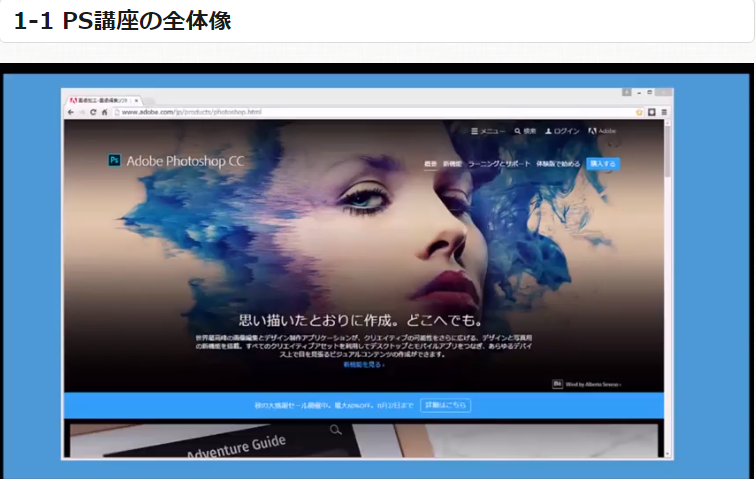目次
Photoshop講座
【第2章】画像加工
https://www.youtube.com/watch?v=NRxszlTlL70
「素材探し」ぱくたそ


今回の章では、素材探しと配置について説明していきます。

前回では、PSDファイルをひらいて、
レイヤーパネルの中の画像素材フォルダーを
開くとこまで、学びました。
その状態からすすめていきましょう。
レイヤーの中の画像素材ホルダーの中には4つの項目が入っています。
上の2つは非表示で、下の2つを表示に設定しましょう。
ページの最下部の
リンクぱくたそをダウンロードしてお使いください。
ぱくたそで素材をえらびましょう。
ホームなどに使用する場合はSサイズ、
ヘッダーなどの場合はLサイズをしようします。

今回はLサイズをダウンロードします。
デスクトップにアップロードできましたら、
ドロップ&ドローで画像をフォトショップの
キャンパスの上に持ってきます。
キャンパスの上に表示されます。
画像の拡大、縮小機能を使ってをキャンバスのサイズに画像を合わせる。
(*shift + マウスで画像の拡大・縮小ができる。
一方で、マウスのみだとキャンバスのサイズに合わすことができる。)
以上が素材探しと配置の説明になります。
| リンク | ぱくたそ |
|---|